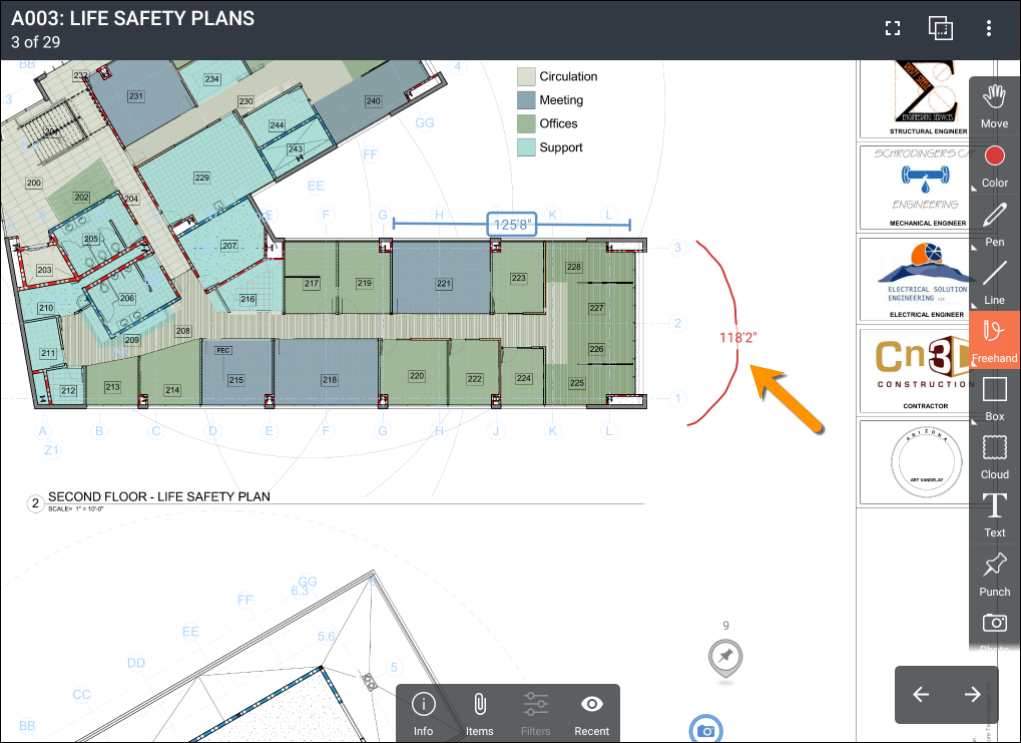Ajouter des mesures à un plan (Android)
Objectif
Ajouter des mesures à un plan dans l'outil Plans sur votre appareil Android.
Éléments à prendre en compte
- Autorisations utilisateur requises :
- Autorisations « Lecture seule » ou supérieures dans l'outil Plans du projet.
Procédure
- Accédez à l'outil Plans du projet à l'aide de l'application Procore sur un appareil Android.
Remarque : assurez-vous de disposer d'une connexion réseau Internet active. - Recherchez et filtrez le plan auquel vous souhaitez ajouter des mesures.
- Appuyez sur le plan.
- Suivez les étapes facultatives ci-dessous :
Remarque : la première fois que vous ajoutez des mesures à un plan, vous devez d'abord calibrer le plan.
Calibrer votre plan
- Appuyez sur l'outil Calibrer.
- Trouvez un endroit sur le plan dont vous connaissez la mesure (comme la longueur d'un mur). Appuyez et faites glisser l'étalonnage à la fin de la longueur.
- Saisissez la longueur en pieds et pouces ou en mètres.
- Appuyez sur Enregistrer.
Remarque : si jamais vous supprimez cet étalonnage, toutes vos annotations de mesure sont toujours en place. Cependant, elles sont recalculées lorsque vous ajoutez un nouvel étalonnage.
Mesurer la distance
- Appuyez sur l'outil Règle.
- Appuyez sur la règle et faites-la glisser jusqu'à la fin de la longueur à mesurer.
- Affichez la distance dans la forme.
Mesurer la superficie
- Appuyez sur l'outil Superficie.
- Appuyez et faites glisser le rectangle à la fin de la superficie que vous souhaitez mesurer.
- Notez la superficie sur la ligne.
Mesurer des lignes courbes et des polylignes
- Appuyez sur l'outil À main levée.
- Utilisez votre doigt pour tracer la forme ou les lignes que vous souhaitez mesurer.
- Affichez la distance sur la ligne.